Πώς να απεγκαταστήσετε και να επανεγκαταστήσετε τα προγράμματα οδήγησης στα Windows 10
Miscellanea / / March 14, 2022

Τα προγράμματα οδήγησης είναι τα κύρια στοιχεία που απαιτούνται για την αλληλεπίδραση του υλικού με το λειτουργικό σύστημα προκειμένου να εκπληρώσει όλες τις εργασίες όπως προβλέπεται. Πολλά προβλήματα μπορεί να προκύψουν λόγω δυσλειτουργίας του προγράμματος οδήγησης, που θα μπορούσε να σας κάνει να ξύνετε το κεφάλι σας. Ευτυχώς, τόσο οι προγραμματιστές της Microsoft όσο και οι κατασκευαστές υπολογιστών φροντίζουν να κυκλοφορούν τακτικές ενημερώσεις προγραμμάτων οδήγησης για να συνεχίσουν να λειτουργούν σωστά. Ωστόσο, εμφανίζονται ζητήματα όπως κατεστραμμένα προγράμματα οδήγησης, χαμένα ή μη συμβατά προγράμματα οδήγησης. Σήμερα, θα συζητήσουμε τις μεθόδους επανεγκατάστασης προγραμμάτων οδήγησης στα Windows 10, συμπεριλαμβανομένων των NVIDIA, AMD και Intel.

Περιεχόμενα
- Πώς να απεγκαταστήσετε και να επανεγκαταστήσετε τα προγράμματα οδήγησης στα Windows 10
- Επιλογή I: Απεγκατάσταση και επανεγκατάσταση του προγράμματος οδήγησης γραφικών
- Επιλογή II: Απεγκατάσταση και επανεγκατάσταση του προγράμματος οδήγησης ήχου.
- Επιλογή III: Απεγκατάσταση και επανεγκατάσταση προγράμματος οδήγησης δικτύου
Πώς να απεγκαταστήσετε και να επανεγκαταστήσετε τα προγράμματα οδήγησης στα Windows 10
Η απεγκατάσταση και η επανεγκατάσταση των προγραμμάτων οδήγησης συστήματος θα διαγράψει το τρέχον πρόγραμμα οδήγησης που είναι εγκατεστημένο στο σύστημα και θα το αντικαταστήσει με την πιο πρόσφατη έκδοση. Έχουμε συντάξει τις μεθόδους για τρεις τύπους προγραμμάτων οδήγησης: Γραφικά, Ήχος, καιΔίκτυο, με την εξήγηση της μεθόδου απεγκατάστασης και επανεγκατάστασης για το καθένα, ένα προς ένα. Ακολουθήστε προσεκτικά τη σωστή μέθοδο για να επανεγκαταστήσετε τα προγράμματα οδήγησης Windows 10.
Επιλογή I: Απεγκατάσταση και επανεγκατάσταση του προγράμματος οδήγησης γραφικών
Για μια ομαλή και χωρίς καθυστέρηση οπτική εμπειρία, πρέπει να έχετε εγκατεστημένο το πιο πρόσφατο πρόγραμμα οδήγησης γραφικών στο σύστημά σας. Για να απεγκαταστήσετε και να επανεγκαταστήσετε τα προγράμματα οδήγησης Windows 10, ακολουθήστε τα επόμενα βήματα:
1. Χτύπα το κλειδί Windows, τύπος διαχειριστή της συσκευήςκαι κάντε κλικ στο Ανοιξε.

2. Κάνε κλικ στο βέλος δίπλα στο Προσαρμογείς οθόνης να το επεκτείνει.

3. Κάντε δεξί κλικ στο οδηγός και επιλέξτε Απεγκατάσταση συσκευής όπως απεικονίζεται παρακάτω.
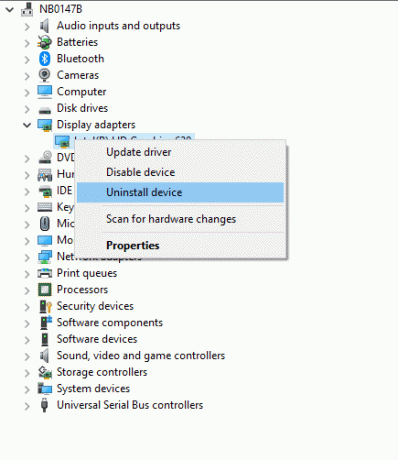
3. Στην οθόνη θα εμφανιστεί ένα προειδοποιητικό μήνυμα. Επιλέξτε το πλαίσιο που επισημαίνεται Διαγράψτε το λογισμικό προγράμματος οδήγησης για αυτήν τη συσκευή και κάντε κλικ Απεγκατάσταση.
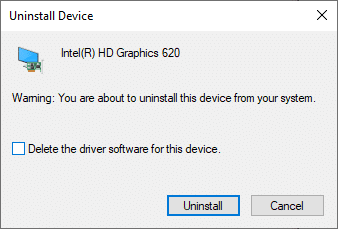
4 Επισκεφθείτε το ιστότοπος κατασκευαστή για μη αυτόματη λήψη του προγράμματος οδήγησης σύμφωνα με τις προδιαγραφές του συστήματος. Για παράδειγμα,
- Intel

- AMD

- ή NVIDIA

5. Εκτελέστε το κατεβασμένο αρχείο .exe για να εγκαταστήσετε τα προγράμματα οδήγησης.
Διαβάστε επίσης:Πώς να καταλάβετε εάν η κάρτα γραφικών σας πεθαίνει
Επιλογή II: Απεγκατάσταση και επανεγκατάσταση του προγράμματος οδήγησης ήχου
Το πρόγραμμα οδήγησης ήχου είναι κάτι που χρειάζεται σχεδόν κάθε μέρα, ανεξάρτητα από το για τον οποίο χρησιμοποιείτε τον υπολογιστή σας. είτε πρόκειται για ροή ταινιών στο Netflix είτε για να παίξετε τα αγαπημένα σας παιχνίδια είτε για να καλέσετε τους φίλους, την οικογένειά σας ή τους συναδέλφους σας. Το πρώτο βήμα αυτής της επανεγκατάστασης προγραμμάτων οδήγησης Η μέθοδος NVIDIA είναι απεγκατάσταση.
1. Εκτόξευση Διαχειριστή της συσκευής όπως νωρίτερα και να επεκτείνει το Ελεγκτές ήχου, βίντεο και παιχνιδιών κατηγορία όπως απεικονίζεται παρακάτω.
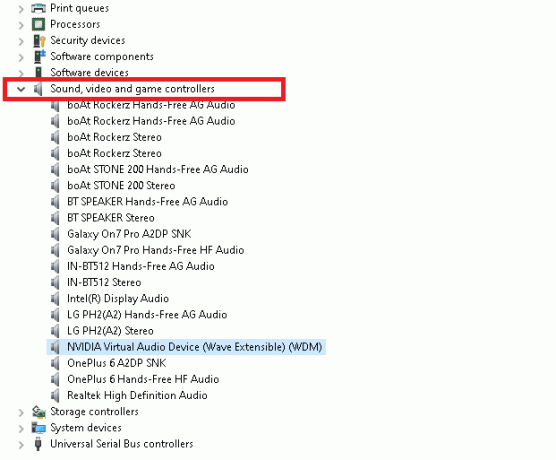
2. Κάντε δεξί κλικ στο πρόγραμμα οδήγησης ήχου (π.χ. NVIDIA Virtual Audio Device (Wave Extensible) (WDM) ) και επιλέξτε Απεγκατάσταση συσκευής, όπως φαίνεται.

3. Τώρα, επιλέξτε το πλαίσιο Διαγράψτε το λογισμικό προγράμματος οδήγησης για αυτήν τη συσκευή και επιβεβαιώστε την προειδοποίηση κάνοντας κλικ Απεγκατάσταση.

4. Ανοίξτε οποιοδήποτε πρόγραμμα περιήγησης και μεταβείτε στο Αρχική σελίδα NVIDIA.
5. Εδώ, κάντε κλικ στο ΟΔΗΓΟΙ από το επάνω μενού, όπως φαίνεται.

5. Βρείτε και πραγματοποιήστε λήψη του προγράμματος οδήγησης που σχετίζεται με την έκδοση των Windows στον υπολογιστή σας μέσω, όπως φαίνεται παρακάτω.

6. Μετά τη λήψη, κάντε διπλό κλικ στο κατεβασμένο αρχείο και ακολουθήστε τις οδηγίες που δίνονται για να το εγκαταστήσετε.
ΕπίσηςΑνάγνωση: Διορθώστε τα Windows 10 Δεν έχουν εγκατασταθεί συσκευές ήχου
Επιλογή III: Απεγκατάσταση και επανεγκατάσταση προγράμματος οδήγησης δικτύου
Για το πιο ομαλό συνδεσιμότητα δικτύου στο σύστημά σας, εγκαταστήστε ξανά τα προγράμματα οδήγησης Windows 10 ως εξής:
1. Εκτόξευση Διαχειριστή της συσκευής από το Μενού αναζήτησης των Windows.

2. Κάντε δεξί κλικ στο οδηγός και επιλέξτε Απεγκατάσταση συσκευής όπως φαίνεται.
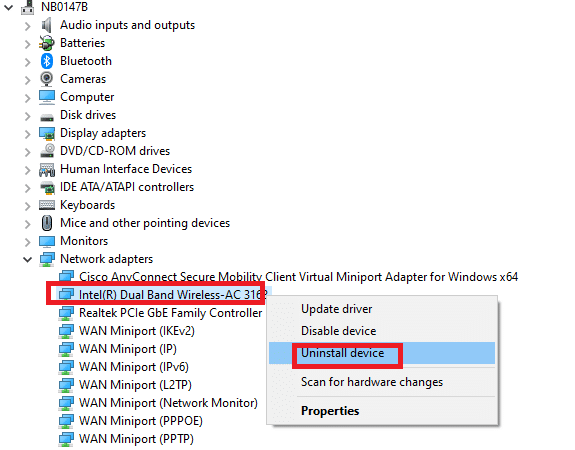
3. Στην οθόνη θα εμφανιστεί ένα προειδοποιητικό μήνυμα. Επιλέξτε το πλαίσιο με τίτλο Διαγράψτε το λογισμικό προγράμματος οδήγησης για αυτήν τη συσκευή και επιβεβαιώστε το κάνοντας κλικ Απεγκατάσταση.
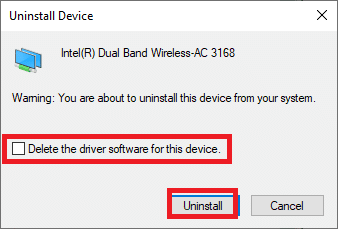
4. Επισκεφτείτε τον ιστότοπο του κατασκευαστή π.χ. Intel.
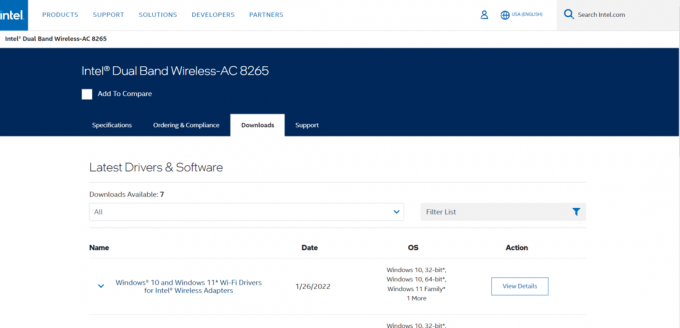
5. Εύρημα και Κατεβάστε τα προγράμματα οδήγησης που αντιστοιχούν στην έκδοση των Windows στον υπολογιστή σας.
6. Μετά τη λήψη, κάντε διπλό κλικ στο κατεβασμένο αρχείο και ακολουθήστε το οδηγίες επί της οθόνης για να το εγκαταστήσετε.
Συνιστάται:
- Πώς να επαναφέρετε τα Windows 10 χωρίς απώλεια δεδομένων
- Πώς να επαναφέρετε τα προγράμματα οδήγησης στα Windows 10
- Πώς να εγκαταστήσετε το εργαλείο γραφικών στα Windows 11
- Πώς να διορθώσετε ότι η υπηρεσία ήχου δεν εκτελεί Windows 10
Εμαθες πώς να απεγκαταστήσετε και να επανεγκαταστήσετε τα προγράμματα οδήγησης στα Windows 10/7. Ελπίζουμε να βρήκατε αυτό το άρθρο χρήσιμο. Συνεχίστε να επισκέπτεστε τη σελίδα μας για περισσότερες ενδιαφέρουσες συμβουλές και κόλπα και αφήστε τα σχόλιά σας παρακάτω.


